XP系统无法显示隐藏文件是怎么回事
更新日期:2024-03-23 01:57:58
来源:网友投稿
如果windowsxp系统电脑中毒了,那么很可能会导致隐藏文件和文件夹无法正常显示,这该怎么办?我们要如何解决这样的问题呢?现在,系统小编就给大家介绍一下WindowsXP不能显示隐藏文件的具体解决方案。
推荐:纯净版xp系统下载
具体如下:
一、使用360杀毒
1、运行360杀毒程序,点击主界面中的“快速扫描”,以便快速扫描电脑中存在的病毒程序,在360杀毒软件扫描过程中,就会检测到“隐藏文件夹设置被禁用”的提示,此时耐心等待直到程序扫描结束;
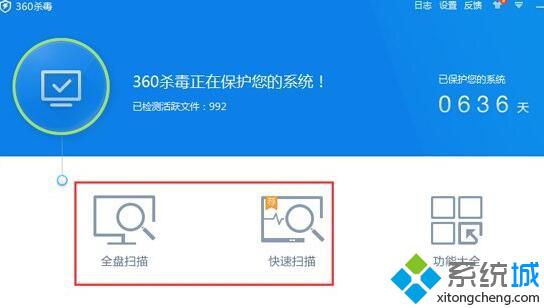
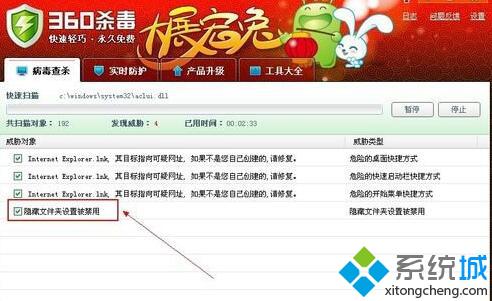
2、扫描完成后,勾选“全选”复选框,然后点击“开始处理”按钮,让360杀毒程序自动处理修复可疑程序和病毒,处理完成后,小编建议对全盘进行一次扫描,以确保病毒被彻底清除完毕;

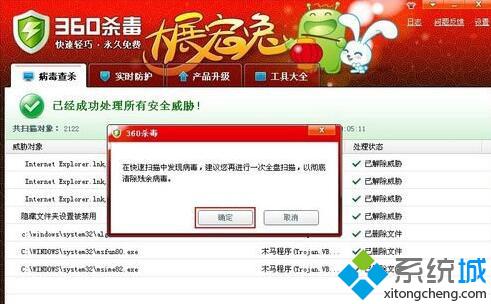
3、打开“运行”对话框,在输入框中输入命令“Regedit”,然后点击“确定”打开注册表程序;

4、依次展开“HKEY_LOCAL_MACHINE” → “SOFTWARE”→“Microsoft”→“Windows”→“CurrentVersion”→“Explorer”→“Advanced”→“Folder”→“Hidden”→“SHOWALL”;

5、在右侧找到并双击“CheckedValue”键项,在打开的窗口中将其值设置为“1”,然后点击“确定”进行保存。最后按“F5”刷新,如果没有找到键项“CheckedValue”,可以自己新建一个项,方法见本经验后面部分;

6、打开“我的电脑”,点击“工具”菜单中的“文件夹选项”,在打开的窗口中切换到“查看”选项卡,然后找到并勾选“显示隐藏的文件和文件夹”,最后点击“确定”完成设置。经过这样的设置之后,久违的隐藏文件和文件夹就显示出来了。

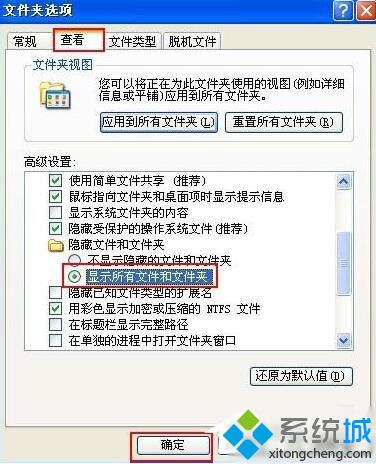
二、新建注册表“项”的方法
1、如果没有找到键项“CheckedValue”,可以自己新建一个项,具体方法是:在注册表窗口右侧鼠标右击,选择“新建”→“DWORD值”;

2、然后将新建的“DWORD项”重命令为“CheckedValue”;
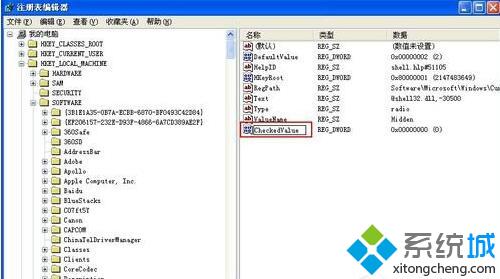
3、双击DWORD项“CheckedValue”,将其值设置为“1”并点击“确定”即可;
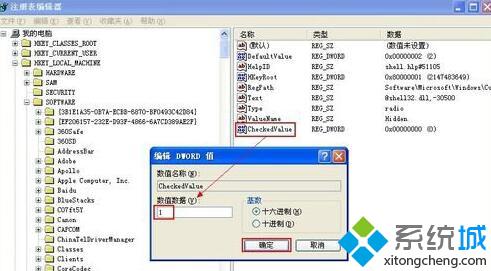
4、如果觉得上面新建“项”的方法比较繁琐,可采用直接新建一文本文件,然后在文件中输入下面的内容,并将文件另存在“显示隐藏文件.reg”,最后双击直接导入注册表即可。



以上就是小编给大家介绍的XP系统无法显示隐藏文件的解决方案了。遇到类似问题的用户们,不妨参考上述的方法去解决啊!希望在这里能够帮助到你们!
- monterey12.1正式版无法检测更新详情0次
- zui13更新计划详细介绍0次
- 优麒麟u盘安装详细教程0次
- 优麒麟和银河麒麟区别详细介绍0次
- monterey屏幕镜像使用教程0次
- monterey关闭sip教程0次
- 优麒麟操作系统详细评测0次
- monterey支持多设备互动吗详情0次
- 优麒麟中文设置教程0次
- monterey和bigsur区别详细介绍0次
周
月












